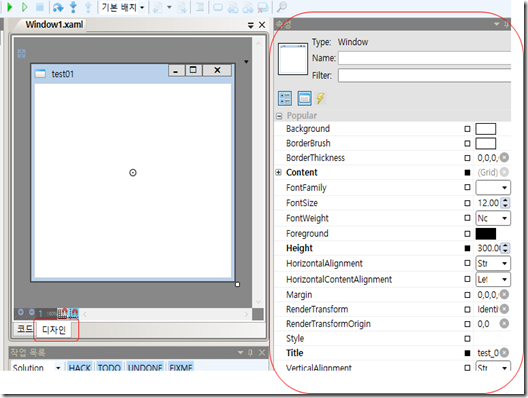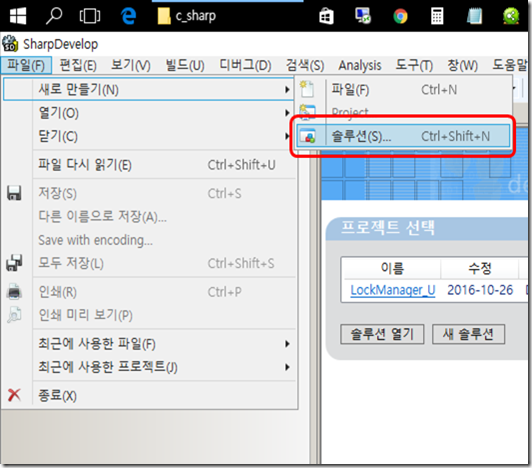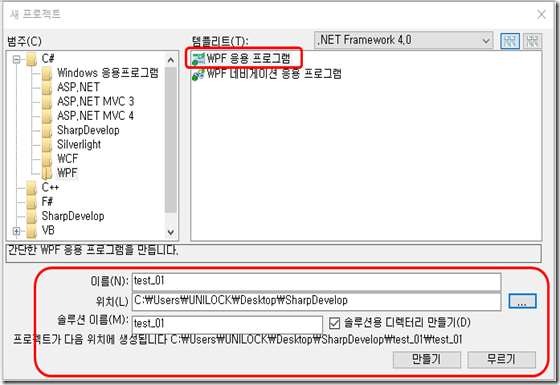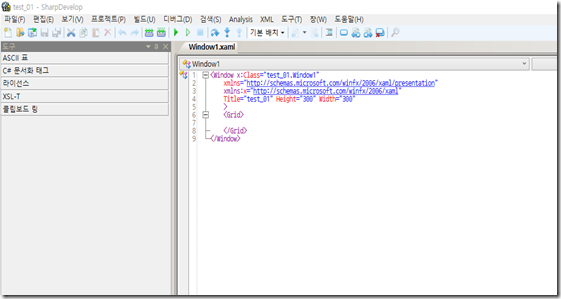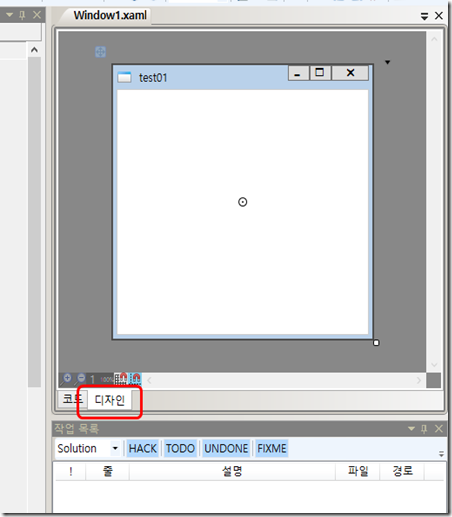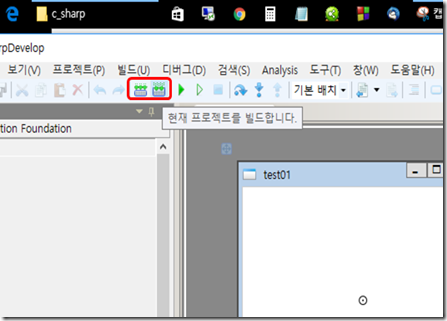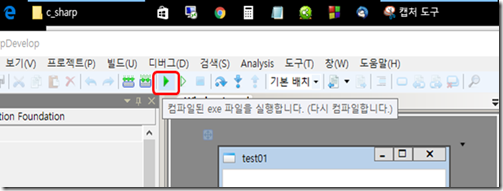이전 글에서 SharpDevelop 로 첫번째 윈도우를 만들었는데, 크기가 마음대로 움직입니다. 크기를 고정하고 싶은데 이제야 알게 됐습니다.
디자인 탭을 선택하고, Window1.xaml 안에 있는 윈도우 객체(?)를 선택하면 오른쪽에 "속성" 이 나타납니다.
아래로 쭉 내리면 “ResizeMode” 라는 속성이 있는데 여기서 “NoResize”를 선택하면 크기가 고정되네요.
XAML 코드에는 아래와 같이 자동으로 추가 됩니다.
<?xml version="1.0" encoding="utf-8"?>
<Window
x:Class="test_01.Window1" xmlns="http://schemas.microsoft.com/winfx/2006/xaml/presentation" xmlns:x="http://schemas.microsoft.com/winfx/2006/xaml"
Title="test_01"
Height="300"
Width="300"
ResizeMode="NoResize" >
<Grid></Grid>
</Window>
프로그램을 실행하면 창 크기를 조절할 수 없게 됩니다.